Domande frequenti
- Quali sono i requisiti di sistema per questo salvaschermo?
- È compatibile con Windows 11?
- Come impostare la scadenza di avvio automatico per il salvaschermo?
- Qual è il numero massimo di immagini nella presentazione?
- Come posso disattivare il download degli sfondi e visualizzare le immagini solo dal mio PC?
- Quali sono le differenze tra la versione gratuita e quella Pro?
- Come mostrare solo il nome di una cartella invece del percorso completo per la foto corrente?
- Dove vengono salvati gli sfondi scaricati?
- Posso avviare manualmente il salvaschermo, come qualsiasi altra applicazione, senza aspettare la scadenza?
- Come eseguire la riga di comando personalizzata con le immagini attualmente mostrate?
- Come posso trasformare Endless Slideshow Screensaver in un salvaschermo sexy?
- Come aggiungere musica alla mia presentazione di foto?
Quali sono i requisiti di sistema per questo salvaschermo?
Hai bisogno di un PC con qualsiasi MS Windows per eseguire Endless Slideshow Screensaver. Non sono necessari moduli aggiuntivi o download. Avrai bisogno di circa 6 MB sul tuo disco rigido per installare il salvaschermo e più spazio se hai intenzione di scaricare gli sfondi.
È compatibile con Windows 11?
Sì, Endless Slideshow Screensaver funziona perfettamente su Windows 11 e su qualsiasi altra versione di Windows ufficialmente supportata da Microsoft.
Come impostare la scadenza di avvio automatico per il salvaschermo?
La scadenza di avvio automatico per qualsiasi salvaschermo è configurato nella finestra Impostazioni salvaschermo di Windows. Il modo più semplice per aprire questa finestra senza dover fare molti clic è utilizzare il collegamento nella cartella Endless Slideshow Screensaver del menu Start di Windows. Il testo del collegamento è Apri impostazioni salvaschermo di Windows.


Qui è dove puoi impostare il numero di minuti nel campo Attesa.
Qual è il numero massimo di immagini nella presentazione?
Il numero di immagini nella presentazione NON è limitato! Abbiamo testato il salvaschermo con più di 30.000 immagini: ha funzionato perfettamente.
Come posso disattivare il download degli sfondi e visualizzare le immagini solo dal mio PC?
Apri la finestra delle impostazioni del salvaschermo (puoi farlo dal menu Start di Windows) e seleziona la scheda Sfondi da Internet. Quindi deseleziona le caselle Scarica sfondi di tutte le categorie selezionate e Mostra sfondi scaricati, proprio come mostrato in questa schermata:
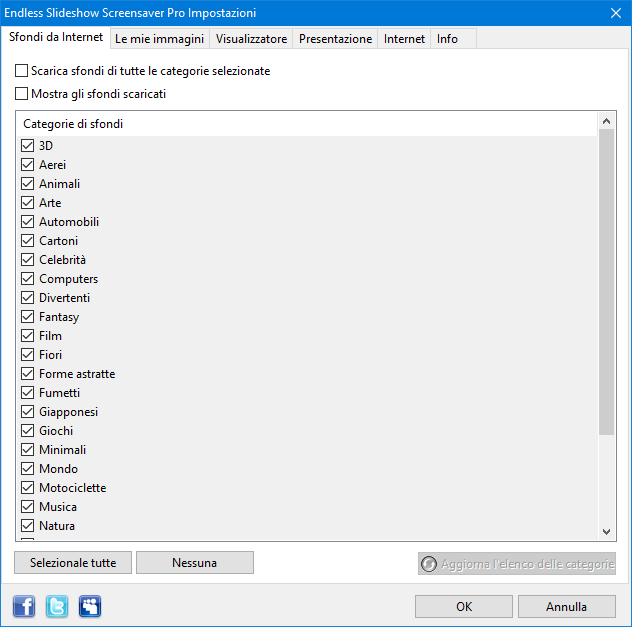
Ora puoi selezionare la scheda Le mie immagini dove puoi scegliere le cartelle locali o di rete con le immagini da includere nella presentazione. Tutorial passo-passo: Presentazione delle mie foto.
Quali sono le differenze tra la versione gratuita e quella Pro?
Puoi trovare l'elenco completo delle funzionalità disponibili sia nella versione gratuita che in quella Pro nella pagina Upgrade to Pro.
Come mostrare solo il nome di una cartella invece del percorso completo per la foto corrente?
Puoi visualizzare e modificare tutto il testo in sovrimpressione nelle impostazioni del salvaschermo, sezione Testo della scheda Visualizzatore.

Endless Slideshow Screensaver utilizza i tag per mostrare informazioni relative alle immagini. I tag sono parti di testo all'interno di [#tt...]. Durante la presentazione vengono sostituiti con i valori effettivi. E puoi combinarli con il tuo testo, proprio come mostrato nell'istantanea qui sopra. Dai un'occhiata al primo testo nell'elenco:
Totale immagini: [#ttTotalPictureNumber#]
Durante la presentazione il tag [#ttTotalPictureNumber#] viene sostituito con il numero effettivo di immagini nella presentazione. Quindi, se vuoi mostrare il nome della cartella di qualsiasi immagine attualmente mostrata invece del percorso completo, seleziona il testo con il tag [#ttPictureFullFileName#] e fai clic sul pulsante Modifica. Questo apre la finestra dell'editor di testo.

Ora cancella il campo Testo, seleziona Nome cartella immagini corrente nel Tag speciale e fai clic sul pulsante Inserisci tag speciale. Ecco fatto!
Se prevedi di mostrare più di un'immagine per monitor, sarà meglio scegliere Immagine in alto - Al centro invece di In alto schermo - Al centro nell'elenco Allineamento.
Dove vengono salvati gli sfondi scaricati?
Il nome della cartella in cui sono salvati tutti gli sfondi scaricati è mostrato nelle impostazioni del salvaschermo, nella scheda Internet. C'è una sezione chiamata Salva gli sfondi scaricati in questa cartella. Puoi facilmente scegliere un'altra cartella utilizzando il pulsante Seleziona... accanto al campo del nome della cartella.

Posso avviare manualmente il salvaschermo, come qualsiasi altra applicazione, senza aspettare la scadenza?
Si, puoi. Apri semplicemente la cartella di Endless Slideshow Screensaver nel menu Start di Windows. Verranno visualizzati i collegamenti per avviare il salvaschermo, apri la finestra delle impostazioni del salvaschermo e la finestra delle impostazioni standard del salvaschermo di Windows in cui è possibile impostare la scadenza di avvio automatico del salvaschermo.

Come eseguire la riga di comando personalizzata con le immagini attualmente mostrate?
Endless Slideshow Screensaver consente di configurare fino a 5 diverse righe di comando ed eseguirle con le immagini attualmente mostrate quando la presentazione è in esecuzione. Ecco una spiegazione: eseguire righe di comando personalizzate.
Come posso trasformare Endless Slideshow Screensaver in un salvaschermo sexy?
Ecco un tutorial passo-passo che mostra come far funzionare Endless Slideshow Screensaver come salvaschermo sexy.
Come aggiungere musica alla mia presentazione di foto?
Si prega di cercare il tutorial passo-passo che mostra come aggiungere musica alla presentazione qui.
Se hai altre domande su Endless Slideshow Screensaver, per favore scrivici o visita Endless Forum di Slideshow Screensaver. Saremo felici di aiutarti!
